Gravar vídeo para DVD
Seu programa de TV favorito foi atualizado hoje e você quer usar o recurso de gravação USB na sua Smart TV Samsung? Se sim, todo o processo é muito simples e direto, basta seguir os passos deste artigo.
Aqui você aprenderá a gravar um programa ou vídeo da sua Smart TV Samsung para USB em algumas etapas simples e quais outros dispositivos são necessários para concluir essa operação. Além desse método, você também conhecerá outra maneira um pouco mais barata e eficiente de gravar programas de TV com o mínimo de esforço e recursos.
- Parte 1. Gravar Programas com Samsung Smart TV via USB
- Parte 2. A Melhor Alternativa para Gravar Programas de TV
Parte 1: Gravar Programas com Samsung Smart TV via USB
Embora dependendo do modelo de seu Samsung Smart TV e o controle remoto que foi enviado junto com ele, as opções, os botões, seus nomes, e até mesmo suas posições sejam diferentes, a idéia e o princípio básico sempre permanecem idênticos em todos os cenários, mesmo se você quiser usar um LG Smart TV ou qualquer outro televisor.
Voltando ao Samsung Smart TV, abaixo está uma lista de hardware que você precisa para começar:
● Samsung Smart TV com controlo remoto
● Ligação por cabo, set-Top box ou qualquer outra fonte de recepção de canais
● Unidade USB de 8GB a 64GB (quanto maior, melhor)
● HDD externo com cabo USB 250GB ou superior (2,5" recomendado por necessitar de menos energia)
Configuração de Hardware
Uma vez que você tem tudo no lugar e ao seu alcance, você pode conectar a unidade USB ou o disco rígido na porta USB do Samsung Smart TV.
Configuração do Canal
Verifique e sintonize o canal que pretende gravar.
Gravação
Pressione o botão Gravar (Rec) no controle remoto da TV. Quando a TV pede para verificar a unidade USB conectada para detetar o desempenho, selecione o botão Prosseguir para continuar. Dependendo do modelo de sua TV, as chances são de que o processo levará cerca de 30 a 45 segundos, e a gravação começará automaticamente se o armazenamento USB suportado e sem erros.
Parte 2: A Melhor Alternativa para Gravar Vídeos de TV
Considerando as desvantagens do cenário acima e entendendo o fato de que quase todas as pessoas têm um computador, a melhor alternativa para gravar programas de TV é usar um computador em vez de conectar um dispositivo de armazenamento diretamente à televisão. Embora esta abordagem pode não ser tão simples como a anterior, o nível de versatilidade que oferece e o controle que você obtém sobre o processo de gravação e os arquivos gravados é absolutamente notável.
Para tornar o procedimento ainda mais eficiente e extrair o melhor dele, você é altamente encorajado a usar um dos melhores aplicativos de gravação de tela chamado Wondershare UniConverter (originalmente Wondershare Video Converter Ultimate) que pode não só capturar a tela, mas também possui vários outros recursos como editor de vídeo, compressor de vídeo, gravador de disco, criador de VR, etc. que tornam o software uma suíte completa de produção e pós-produção para quase todos os amadores e profissionais.
Assim, os ingredientes que você precisa para gravar vídeos com este método, são:
● Computador
● Placa de sintonização de TV interna ou externa ligada ao computador
● Ligação por cabo, assinatura do canal ou set-top box
● Controlador compatível
● Wondershare UniConverter instalado no seu computador
 Wondershare UniConverter - Conversor de Vídeo Multifuncional
Wondershare UniConverter - Conversor de Vídeo Multifuncional

- Converte vídeo para mais de 1000 formatos, como AVI, MKV, MOV, MP4, etc.
- Converte vídeo para predefinição otimizada para quase todos os dispositivos.
- Velocidade de conversão 30X mais rápida do que outros conversores comuns.
- Permite editar, melhorar e personalizar seus vídeos aparando, cortando, adicionando legendas, e muito mais.
- Grava vídeo para DVD reprodutível ou disco Blu-ray com um modelo de DVD grátis e moderno.
- Baixa ou grava vídeos do YouTube e outros 10.000 sites de compartilhamento de vídeo.
- A caixa de ferramentas versátil inclui a correção de metadados de vídeo, criador de GIF, transmissão para TV, compressor de vídeo e gravador de tela.
- Sistemas Suportados: Windows 10/8/7/XP/Vista, Mac OS 10.15 (Catalina), 10.14, 10.13, 10.12, 10.11, 10.10, 10.9, 10.8, 10.7, 10.6.
Antes de começar a gravar, faça o seguinte:
- ● Instale o Wondershare UniConverter em seu PC.
- ● Connect internal/external TV tuner card to your PC.
- ● Conecte a placa do sintonizador de TV interno/externo ao seu PC.
- ● Driver compatível.
Uma vez que todos os elementos necessários estão no lugar, e depois de garantir que o cartão de sintonizador de TV foi configurado com sucesso e todos os canais necessários estão sintonizados, você pode seguir os passos abaixo para gravar programas de TV em seu computador usando o Wondershare UniConverter:
Passo 1 Abrir o Gravador de Tela Wondershare
Inicie o Wondershare UniConverter no seu computador e vá para a seção de Gravador de Tela.

Passo 2. Configurar as Preferências de Gravação
Carregue no ícone de Engrenagem (Configuração) no canto inferior direito do painel colapsado, seleccione o Tela Inteira na lista da Área de Captura, seleccione uma fonte de áudio da lista de Áudio do Sistema e certifique-se de que o Microfone está no modo Desativado.

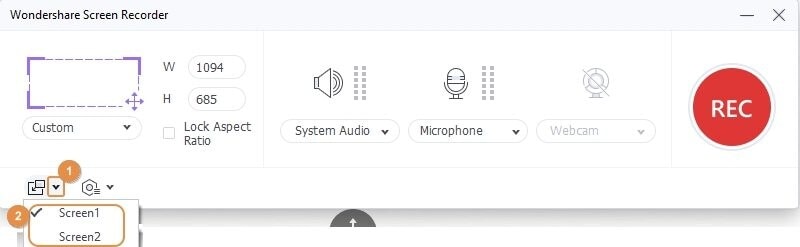
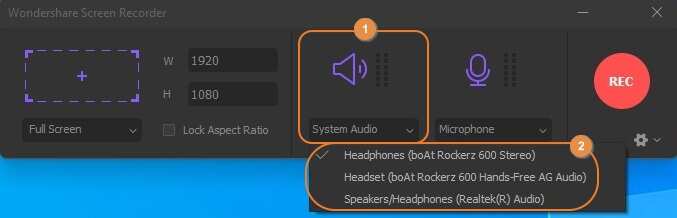
Passo 3. Definir Preferências Gerais e Gravação
Use os campos Salvar em, Frame rate, e Qualidade para selecionar o local de destino, framerate (60fps aqui), e a qualidade de captura (Alta aqui). Opcionalmente, use as opções na secção do Temporizador de Gravação para configurar ou agendar a gravação, conforme necessário. Assim que tudo estiver configurado corretamente, clique no botão REC, no canto superior direito, para começar a gravar os programas de TV/Filmes usando as preferências configuradas.
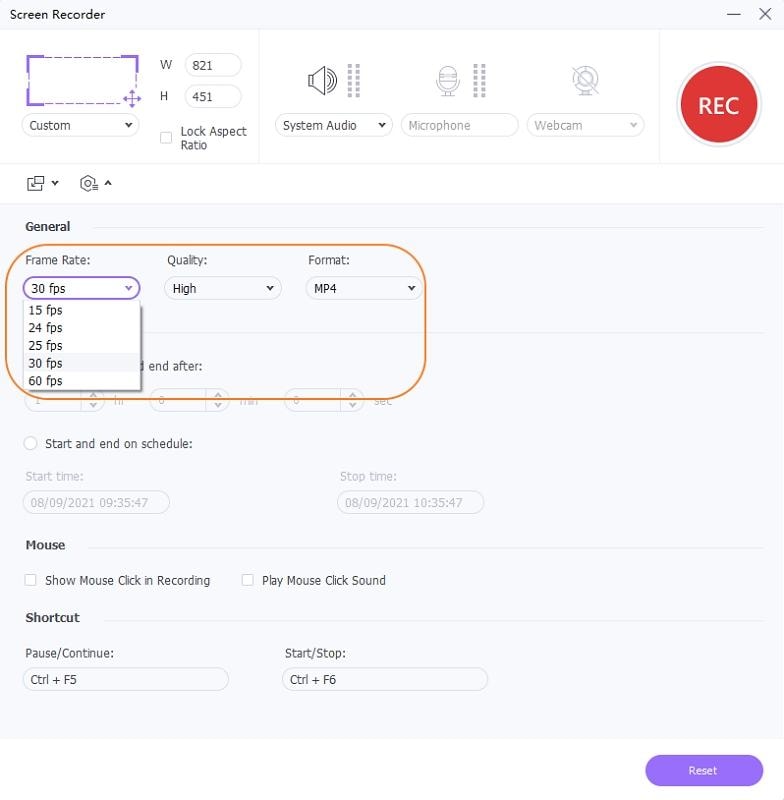
Conclusão
Embora o processo de gravação USB da Smart TV seja simples e exija apenas uma unidade USB ou um disco rígido externo, ele não permite que você tenha controle total sobre as preferências de captura e os vídeos. Por outro lado, usar um computador junto com uma aplicação robusta como o Wondershare UniConverter oferece muitas opções para configurar as preferências e infinitas ferramentas para manipular os clipes que ele grava.
